¿Cómo recuperar correos que fueron archivados en Gmail? - Recupéralos desde la app o web

A medida que el mundo se vuelve cada vez más digital, la correspondencia por correo electrónico se ha convertido en parte integrante de nuestra vida cotidiana. Ya sea por motivos laborales, personales o académicos, dependemos de la comunicación por correo electrónico para mantenernos conectados con el mundo que nos rodea.
Con la llegada de Gmail, la gestión del correo electrónico nunca ha sido tan fácil. Sin embargo, incluso los más expertos en tecnología pueden perder correos electrónicos importantes archivados accidentalmente. Esto puede ser una experiencia frustrante, especialmente cuando los correos contienen información importante a la que necesitas acceder.
Pero no te preocupes, recuperar correos electrónicos archivados en Gmail es más fácil de lo que crees. En este artículo, te explicaremos los pasos necesarios para recuperar correos electrónicos archivados en Gmail, tanto si utilizas la aplicación como el sitio web.
Cubriremos todos los métodos disponibles para recuperar tus correos electrónicos, desde pasos sencillos hasta técnicas más avanzadas. También explicaremos cómo evitar que este problema se repita en el futuro.
¿Dónde se guardan los correos archivados de Gmail?
Si has archivado accidentalmente un correo electrónico en Gmail, no te preocupes: es fácil recuperarlo. En primer lugar, es posible que te preguntes dónde se guardan los correos electrónicos archivados de Gmail. Cuando archivas un correo electrónico, lo sacas de la bandeja de entrada y lo colocas en la carpeta 'Todos'.
Puedes acceder a esta carpeta a través del sitio web de Gmail en tu ordenador o a través de la aplicación de Gmail en tu smartphone. Para recuperar un correo electrónico archivado, solo tienes que iniciar sesión en Gmail e ir a la carpeta 'Todos' y localizar el correo electrónico que deseas restaurar.

Una vez que lo ubiques, ábrelo y verifica que realmente sea el correo que estás queriendo recuperar.

A partir de ahí, puedes moverlo de nuevo a la bandeja de entrada abriendo el correo y haciendo clic en la opción 'Mover a recibidos' o “Mover a la bandeja de entrada'. También puedes utilizar la barra de búsqueda de Gmail para localizar el correo archivado escribiendo palabras clave o el nombre del remitente.

¿Cómo mover un correo electrónico archivado a la bandeja de entrada?
Si has archivado accidentalmente un correo electrónico y no lo encuentras, no te preocupes, no está perdido para siempre. Gmail, al ser un servicio de correo electrónico inteligente, tiene una función integrada que te permite archivar correos electrónicos en lugar de eliminarlos.
Sin embargo, esto puede llevar a confusión si quieres recuperar ese correo electrónico más tarde. Afortunadamente, recuperar el correo electrónico archivado es bastante fácil, y puedes hacerlo desde tu ordenador, PC o smartphone.
Desde la página web
Supongamos que has enviado un archivo de Word por Gmail, lo archivaste y ahora necesitas recuperarlo. Desde el sitio web de Gmail, puedes recuperar fácilmente los correos electrónicos archivados, los pasos para recuperar correos electrónicos archivados son sencillos.
- Abre tu navegador web desde tu computadora o PC y ve a la página de inicio de sesión de Gmail.
- Inicia sesión en tu cuenta de Gmail si aún no lo has hecho, proporcionando tu dirección de correo electrónico y contraseña.
- Una vez que hayas iniciado sesión, verás la bandeja de entrada de Gmail.
- En el panel izquierdo de la pantalla, busca y haz clic en la etiqueta 'Todos' o 'Archivados' en la lista de etiquetas. La ubicación exacta puede variar según tu configuración y versión de Gmail.
- Esto mostrará todos los correos electrónicos archivados. Encuentra el correo electrónico que deseas mover de nuevo a la bandeja de entrada y selecciona la casilla de verificación junto a ese correo electrónico.
- Después de seleccionar el correo electrónico, verás una serie de iconos en la parte superior de la pantalla. Haz clic en el icono 'Mover a' (representado por una carpeta con una flecha hacia abajo) o 'Mover a la bandeja de entrada' si está disponible. En algunas versiones de Gmail, también puedes hacer clic en 'Más' y luego seleccionar 'Mover a recibidos'.
- Una vez que hayas seleccionado 'Mover a recibidos', el correo electrónico seleccionado se moverá de nuevo a tu bandeja de entrada principal.
- Ahora deberías ver el correo electrónico en tu bandeja de entrada junto con los demás correos electrónicos no archivados.

Recuerda que Gmail utiliza un sistema de etiquetas en lugar de carpetas tradicionales, por lo que mover un correo electrónico de la etiqueta 'Archivados' de vuelta a la bandeja de entrada simplemente elimina la etiqueta 'Archivados' del correo electrónico.
El correo electrónico seguirá estando en tu bandeja de entrada a menos que lo muevas a otra etiqueta o lo elimines de forma permanente.
Desde la app móvil
Si has archivado accidentalmente correos electrónicos importantes en Gmail, puedes recuperarlos fácilmente desde la aplicación móvil.
- Abre la aplicación móvil de Gmail en tu teléfono inteligente.
- Inicia sesión en tu cuenta de Gmail si aún no lo has hecho, proporcionando tu dirección de correo electrónico y contraseña.
- En la pantalla principal de Gmail, toca el ícono de 'Menú' en la esquina superior izquierda (generalmente representado por tres líneas horizontales o puntos) para abrir el menú de opciones.
- En el menú, busca y toca la opción 'Todos los correos' o 'Archivados' (la ubicación exacta puede variar según la versión de la aplicación). Esto te mostrará todos los correos electrónicos archivados.

- Encuentra el correo electrónico que deseas mover de vuelta a la bandeja de entrada y selecciónalo.
- Una vez que hayas seleccionado el correo electrónico, busca y toca el ícono de 'Más' o 'Acciones' (generalmente representado por tres puntos verticales o un icono similar), que suele estar en la esquina superior derecha de la pantalla.
- En el menú de acciones, busca la opción 'Mover a recibidos” o 'Mover a la bandeja de entrada', también puede aparecer como 'Mover a' y selecciona 'Bandeja de entrada' o 'Principal' (la ubicación y el texto exactos pueden variar).
- Confirmar la acción si se te pide que lo hagas.
- El correo electrónico seleccionado se moverá de vuelta a tu bandeja de entrada principal.
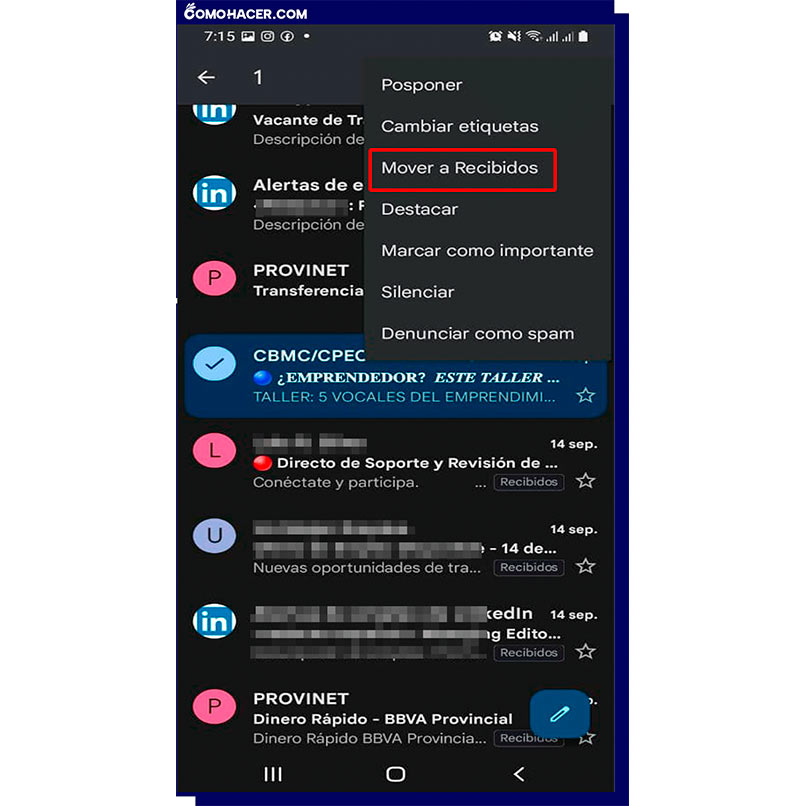
Puedes regresar a la bandeja de entrada tocando la opción 'Bandeja de entrada' en la parte superior de la pantalla para ver el correo electrónico junto con los demás mensajes no archivados
¿Cómo desarchivar correos de Gmail del celular?
Para desarchivar correos de Gmail desde tu celular, sigue estos pasos:
- Abre la aplicación Gmail en tu dispositivo móvil.
- En la pantalla principal de Gmail, desliza hacia abajo para actualizar la bandeja de entrada si es necesario.
- Busca el icono de 'Menú' (generalmente representado por tres líneas horizontales o puntos) en la esquina superior izquierda de la pantalla y tócalo. Esto abrirá el menú lateral.
- En el menú lateral, desplázate hacia abajo y busca la opción 'Todos los correos' o 'Todas las etiquetas.' Tócala para acceder a una lista de todas las etiquetas y categorías disponibles en tu cuenta de Gmail.
- Busca la etiqueta 'Archivados' o 'Todos los correos archivados' y tócala para acceder a todos los correos archivados.
- Ahora verás una lista de correos electrónicos archivados. Encuentra el correo que deseas desarchivar y tócalo para seleccionarlo.
- Una vez que hayas seleccionado el correo, verás un icono de 'Más' o tres puntos verticales en la parte superior de la pantalla. Tócalo para abrir las opciones adicionales.
- En el menú de opciones adicionales, busca y selecciona 'Quitar de archivo' o 'Mover a bandeja de entrada.' Esto desarchivará el correo y lo devolverá a tu bandeja de entrada principal.
- El correo se habrá desarchivado y volverá a aparecer en tu bandeja de entrada principal.
Deja una respuesta